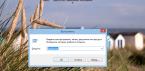Сегодня я расскажу о том, как удалить баннер с рабочего стола. Баннеры-вымогатели бывают разные: одни лишь частично блокируют работоспособность компьютера, другие полностью парализуют его работу. В последний раз, мне как раз пришлось столкнуться со второй разновидностью баннера.
Баннер-вымогатель полностью блокировал работу компьютера моего знакомого. Курсор мыши мог перемещаться только в границах баннера. Никакие сочетания клавиш не работали, при попытке загрузиться в безопасном режиме появлялся «синий экран смерти».
Выглядел баннер следующим образом:

Вид баннера-вымогателя на рабочем столе
Текст, по моему мнению, составлен человеком с хорошим чувством юмора:
«Ваш компьютер заблокирован за просмотр, копирование и тиражирование видеоматериалов, содержащих элементы порнографии, педофилии и насилия над детьми. Для снятия блокировки Вам необходимо оплатить штраф в размере 1000 рублей на счет МТС оплату штрафа можно произвести в любом платежном терминале.
В случае оплаты суммы равной штрафу либо превышающей ее на фискальном чеке терминала будет напечатан код разблокировки. Его нужно ввести в поле в нижней части окна и нажать кнопку «Enter». После снятия блокировки Вы должны удалить все материалы содержащие элементы порнографии, насилия и педофилии. Если в течение 12 часов штраф не будет оплачен, все данные на Вашем персональном компьютере будут безвозвратно удалены, а дело передано в суд для разбирательства по статье 242 ч.1 УК РФ.
ВНИМАНИЕ! Перезагрузка или выключение компьютера приведет к незамедлительному удаление всех данных, включая код операционной системы и BIOS, с невозможностью дальнейшего восстановления.»
В подобных случаях, можно попробовать зайти на сайт Касперского или Dr. Web воспользовавшись другим компьютером и попробовать получить код разблокировки введя номер телефона на который требуют выслать SMS или пополнить счет. Однако, на данный момент широкое распространение получили баннеры, не имеющие кодов разблокировки.
В конкретном случае, я воспользовался диском Kaspersky Rescue Disk, образ которого (файл с расширением ISO) можно загрузить с официально сайта Лаборатории Касперского или с файлообменника Depositfiles (268 Мб).
На данный момент, для загрузки доступен Kaspersky Rescue Disk 10. Образ диска можно записать на флешку, либо на компакт диск (CD-R или CD-RW). Я предпочитаю использовать компакт-диски, так как это дает гарантию того, что после записи образа, носитель не при каких условиях не будет заражен вирусами.
Напоминаю, что для загрузки компьютера с компакт-диска, в BIOS, первым загрузочным устройством должен быть указан CD-ROM. Для входа в BIOS, при загрузке/перезагрузке компьютера необходимо удерживать, как правило, клавишу Delete. В некоторых компьютерах, для входа в BIOS могут использоваться и другие клавиши, например F2.
Во время загрузки с диска Kaspersky Rescue Disk, нужно указать язык (по умолчанию английский) и выбрать вид режима отображения данных. Для начинающих пользователей, лучше загрузиться в графическом режиме. После загрузки, в графическом режиме, появится рабочий стол.

Прежде чем запускать проверку компьютера на вирусы, необходимо обновить программу. Для этого можно перейти на кладку «Обновление» и щелкнуть по ссылке «Выполнить обновление».

После обновления, нужно вернуться на вкладку «Проверка объектов», выбрать объекты, которые необходимо проверить (желательно выбрать все диски) и запустить проверку щелкнув по ссылке «Выполнить проверку объектов».

После проверки компьютера на вирусы, при помощи утилиты Kaspersky Rescue Disk, вы сможете ознакомиться с результатами на вкладке «Отчеты».

При удачном раскладе, после перезагрузки компьютера все должно вернуться на круги своя. В моем случае, так и получилось, баннер-вымогатель был удален при помощи Kaspersky Rescue Disk. К слову надо сказать, что попытка удалить подобный баннер при помощи утилиты Dr.Web CureIt! закончилась неудачей.
Евгений Мухутдинов
Здравствуйте друзья! Я когда писал статью “ ” то забыл написать о похожем сервисе от «Лаборатории Касперского». Впрочем цель этого сервиса такая же как и у Dr.Web и ESET. Это помощь в разблокировке компьютеров, которые были заряжены вирусом-вымогателем, который заблокировал Windows.
Я уже писал о многих способах, которыми можно бороться с баннерами-вымогателями, вот например еще один “ “. Но этот вирус настолько вредный, что удалить его не очень то и просто. И там где например сервис от Dr.Web не помог подобрать код разблокировки для MBRlock и Winlock, то сервис от Касперского может помочь, ну или наоборот.
Давайте сейчас подробнее рассмотрим этот сервис, называется он . Находится по адресу sms.kaspersky.ru и выглядит очень просто и красиво.Допустим наш компьютер заражен вот таким вирусом:

Там обязательно должен быть номер, на который нужно перевести деньги. Ни в коем случае не переводите деньги на номера, который указанны в окнах баннеров-вымогателей. Пароль не придет!
Используем сервис “Kaspersky Deblocker” для разблокировки Windows
Заходим на сайт сервиса Kaspersky Deblocker (ссылка выше), и в окно поиска, вводим номер на который вирус просит перевести деньги. Нажимаем кнопку “Получить код” .

Ниже появляться результаты поиска. Ищем по картинкам вирус которым заражен наш компьютер, возле картинки вируса должен быть код для разблокировки. Берем этот код и прописываем в окне вируса. Бывает так, что рядом с кодом есть описания, или ссылка на статью. Обязательно обратите на это внимание.

В этой заметке я расскажу о том, как можно удалить порнобаннеры и СМС-блокировщики windows, для которых не нашлось никаких кодов разблокировки.
Как их можно поискать описано в предыдущей статье вот тут:
Для проведения мероприятий по чистке компьютера нам понадобятся:
- Незараженный компьютер (компьютер соседа, брата или кума тоже сойдет) — 1 штука
- Флешка или пустой компакт-диск (самый обычный USB-flash накопитель объемом минимум на 256 Мегабайт или CD/DVD-R болванка) — 1 штука
- Доступ к интернету (нужно будет скачать примерно 200 Мегабайт) — 1 штука
- Терпение и сообразительность — по 1 штуке
Если при работе с компьютером на экране появился баннер (рекламный модуль) с требованием пополнить счет или отправить смс на указанный в сообщении номер, это значит, что вы стали жертвой вымогателя-блокера. Целью действий программ-вымогателей является блокирование доступа пользователя к данным или ограничение возможностей работы на компьютере и требование выкупа за возврат к исходному состоянию системы.
Для борьбы с программами-вымогателями специалисты Лаборатории Касперского разработали специальную утилиту Kaspersky WindowsUnlocker . Утилита запускается при загрузке компьютера со специальной версии образа Kaspersky Rescue Disk 10 и позволяет работать как в графическом режиме загрузки Kaspersky Rescue Disk , так и в текстовом.
Утилита Kaspersky WindowsUnlocker позволяет проводить лечение реестра всех операционных систем, установленных на компьютере (в том числе установленных на разных разделах, в разных папках одного раздела), а также лечение пользовательских веток реестра. Kaspersky WindowsUnlocker не производит никаких операций с файлами (для лечения зараженных файлов вы можете использовать Kaspersky Rescue Disk 10 ).
2. Загрузка компьютера с Kaspersky Rescue Disk
Для записи Kaspersky Rescue Disk на СD/DVD-диск или USB-носитель вам потребуется незараженный компьютер, подключенный к сети Интернет.
1. Скачайте специальную версию образа Kaspersky Rescue Disk, в комплект которого включена утилита Kaspersky WindowsUnlocker.
5 . Журнал работы Kaspersky WindowsUnlocker
Журнал (лог) работы утилиты может понадобиться специалистам Службы технической поддержки при анализе вашего запроса. Вы можете отправить запрос через сервис Личный кабинет .Чтобы просмотреть журнал работы утилиты, выполните следующие действия:
- На рабочем столе двойным щелчком откройте Диспетчер файлов (если вы работаете в текстовом режиме, закройтеМеню пользователя , нажав F10 ).
- В меню Диспетчера файлов (в текстовом режиме — Midnight Commander ) найдите папку /var/kl (или /var/tmp в случае недоступности первой папки) и откройте ее.
- В папке находится текстовый файл вида WUnlocker.1.0.0.0_%dd.mm.yy_hh.mm.ss_log%.txt . В этом файле находится журнал работы Kaspersky WindowsUnlocker .
После завершения работы с Kaspersky WindowsUnlocker перезагрузите компьютер и в параметрах BIOS на закладке Boot задайте в качестве загрузочного диска ваш жесткий диск.
Обновление от 17.12.2011
Кстати, зачастую после успешного удаления вируса, в системе остаются его «следы» в виде, например, заблокированного диспетчера задач.
Если у вас возникли какие-либо вопросы по использованию утилиты или при выполнении шагов инструкции, пишите либо в комментарии, либо .
В последнее время пользователи довольно часто сталкиваются с проблемой блокировки компьютера вредоносными программами, которые требуют отправить смс на определенный номер, чтобы получить код разблокировки. Windows заблокирован коды разблокировки от трояна trojan winlock . Никогда не идите на поводу смс-мошенников. Стоимость отправленной смс обычно составляет несколько сотен рублей, но не всегда за эти деньги пользователь получает код (часто смс вымогатели вообще не подразумевают отправку никаких кодов), еще реже полученный код помогает разблокировать систему .
Подхватить подобную "радость" можно при просмотре интернет страниц "сомнительного" содержания, при этом Вам предлагается установить новую версию проигрывателя или браузера . Ничего не подозревающий пользователь соглашается на установку и тем самым добровольно устанавливает смс-вирус в свой компьютер .
Визуально подобные трояны выглядят как окно п***о баннера или сообщение о пиратской копии Вашей Windows. Пример текста сообщения: «Windows заблокирован . Для разблокировки необходимо отправить смс с текстом 446412302876 на номер 3786. Попытка переустановить систему может привести к потере важной информации и нарушениям работы компьютера», часто пользователя просто запугивают крахом системы и потерей важных данных, что не является правдой. Trojan.Winlock также блокирует диспетчер задач, системный реестр, интернет (может блокироваться только доступ на антивирусные сайты).
Компоненты системы, кодеки , браузеры или программы всегда устанавливайте только с официальных источников , для Вашего удобства на нашем сайте присутствуют специальные разделы для закачки нужных дистрибутивов с официальных сайтов.
Поэтому, если у Вас встал вопрос: " Как разблокировать компьютер от баннера ", то предлагаем Вам возможность самостоятельно удалить баннер с рабочего стола . Для этого перейдите по ссылкам ниже на специальные разделы антивирусных компаний, чтобы получить код . На сайте при заполнении формы нужно будет указать какой текст просят отправить, и на какой номер.
С каждым может произойти (либо уже произошла) такая неприятность: в один «прекрасный» день вы включаете компьютер и вместо своего привычного рабочего стола видите на экране баннер , требующий пополнить чей-то баланс или отправить sms на конкретный номер для разблокировки. Здесь же сообщается, что причиной этой самой блокировки явилось то, что вы, якобы, просматривали порно, либо как-то нарушали законодательство.
На самом деле это означает, что ваш компьютер оказался заражен вирусом , который полностью блокирует рабочее пространство. Не вздумайте отправлять какие-либо sms и пополнять счет вирусописателей – это все равно не поможет. К тому же, если следовать предлагаемым мною советам – избавиться от баннера-вымогателя не так уж и сложно.
Теме удаления смс-баннеров с компьютера я планирую посвятить несколько статей на своем блоге. Но сегодня хотел бы рассказать об одном из самых простых и самых действенных способов. Речь пойдет об утилите Kaspersky WindowsUnlocker , которая входит в состав загрузочного диска . Она предназначена как раз для тех, кто не хочет вдаваться в подробности: какие файлы оказываются поражены в результате действий вируса-вымогателя; какие ветки реестра повреждены и как это все поправить руками. Проще данного способа, пожалуй, только перечисленные ниже. Но они, к сожалению – малоэффективны.
Итак, несколько слов о советах, встречающихся на форумах в интернете, но малопригодных для использования.
1. Воспользоваться кодами разблокировки, которые можно найти на сайтах: Kaspersky Deblocker , DrWeb , Nod32 .
Минус в том, что для того, чтобы найти этот спасительный код – необходимо иметь доступ к интернету с другого компьютера (или иного устройства). Да и честно говоря, в моей практике эти коды подходили очень редко.
2. С помощью “Восстановления системы” откатиться на точку восстановления, созданную перед заражением.
3. Запустить полную проверку системы антивирусом.
По второму и третьему способу хочу сказать следующее: вирусы, встречающиеся в наши дни, как правило, блокируют компьютер полностью. Т.е. вам не удастся не только попасть на свой рабочий стол (чтобы запустить антивирус), но и даже вызвать “Диспетчер задач” или войти в систему через “Безопасный режим”.
И еще один способ, который простым явно не назовешь:
4. Снять свой жесткий диск – подключить его к другому компьютеру – провести проверку антивирусом, установленном на том компьютере.
В этом случае сам вирус возможно и получится обнаружить (и даже удалить его). Но затем все равно придется бороться с последствиями заражения, поправляя значения в поврежденных ветках реестра. К тому же носить туда-сюда винчестер, то отключая, то подключая его – не самая удачная затея.
А теперь подробнее о программе Kaspersky WindowsUnlocker . Специалисты Лаборатории Касперского разработали ее специально для борьбы с вирусами-вымогателями. Эта утилита входит в состав загрузочного диска .
1. На незараженном компьютере необходимо скачать образ данного диска отсюда .
2. Скаченный образ записываем на CD или DVD диск. Сделать это можно с помощью различных программ (Nero, Ashampoo BurningStudio). Останавливаться подробно на этом не буду (скажу лишь, что я записываю образы через Alcohol 120%).
3. Теперь идем на зараженный компьютер, вставляем наш диск в привод и .
4. После загрузки появится такое окно: В течении десяти секунд нажмите на клавиатуре любую клавишу.
В течении десяти секунд нажмите на клавиатуре любую клавишу.
Далее с помощью стрелки на клавиатуре выберите язык “Русский” и нажмите Enter.
Примите условия лицензионного соглашения, нажав “1”.
В следующем окне становимся на строчку “Kaspersky Rescue Disk. Графический режим” и жмем клавишу Enter. Ждем некоторое время, пока на экране появится рабочий стол. Если выскочит окошко “Настройка сети” – просто закройте его.
Ждем некоторое время, пока на экране появится рабочий стол. Если выскочит окошко “Настройка сети” – просто закройте его.
5. Теперь нажмите кнопку в нижнем левом углу экрана и выберите “Терминал”. В появившемся окошке вручную введите с клавиатуры команду и нажмите Enter.
В появившемся окошке вручную введите с клавиатуры команду и нажмите Enter. В результате запустится утилита, которая проведет лечение реестра. По завершении этой операции – закройте данное окно:
В результате запустится утилита, которая проведет лечение реестра. По завершении этой операции – закройте данное окно: 6. Теперь необходимо обязательно запустить полную проверку компьютера программой . Скорее всего окно программы уже будет открыто на рабочем столе. Если нет – то снова жмем кнопку в левом углу и выбираем Kaspersky Rescue Disk.
6. Теперь необходимо обязательно запустить полную проверку компьютера программой . Скорее всего окно программы уже будет открыто на рабочем столе. Если нет – то снова жмем кнопку в левом углу и выбираем Kaspersky Rescue Disk. На вкладке “Проверка объектов” установите флажки напротив тех объектов, которые должна проверить программа, а затем нажмите кнопку “Выполнить проверку объектов”.
На вкладке “Проверка объектов” установите флажки напротив тех объектов, которые должна проверить программа, а затем нажмите кнопку “Выполнить проверку объектов”. В случае обнаружения вирусов, программа сообщит об этом и спросит как с ними поступить (лечить, поместить в карантин, удалить).
В случае обнаружения вирусов, программа сообщит об этом и спросит как с ними поступить (лечить, поместить в карантин, удалить).